Содержание
- Цена: 6300 руб.
- Видео обзор и краткая инструкция кассира. А также инструкция по программированию ИНН и заголовка чека Меркурий 130
- Автоматизация торговли на базе Меркурий 130 подключение к 1С:
- Краткая инструкция по эксплуатации и настройке Меркурий 130
- Программирование чекопечатающей машины Меркурий 130.
- Обнуление ЭП (энергонезависимой памяти) ЧПМ Меркурий 130.
- Техническое описание характеристики Меркурий 130.
- Преимущества Меркурий 115 Ф
- Оформление продажи.
- Обзор
- Инструкция кассира
- Регистрация
- Программирование
- Характеристики
- Ошибки
- Отзывы
- Вопрос-ответ
Вопрос: Когда, как и при каких условиях выполняется первичная регистрация?
Ответ
Первичная регистрация выполняется при постановке ККТ на учет в ФНС после ее приобретения и подготовке к вводу в эксплуатацию. При регистрации контрольно-кассовой техники пользователь записывает в фискальный накопитель полученный от налогового органа не позднее рабочего дня, следующего за днем подачи заявления о регистрации, регистрационный номер контрольно-кассовой техники, полное наименование организации-пользователя или фамилию, имя, отчество (при его наличии) индивидуального предпринимателя — пользователя, сведения о контрольно-кассовой технике, в том числе о фискальном накопителе, и иные сведения, необходимые для формирования отчета о регистрации, формирует отчет о регистрации и передает в налоговый орган сведения, содержащиеся в сформированном отчете о регистрации на бумажном носителе, через кабинет контрольно-кассовой техники либо через оператора фискальных данных в срок не позднее рабочего дня, следующего за днем получения от налогового органа регистрационного номера.
Вопрос: Что такое перерегистрация, при каких условиях она выполняется?
Ответ
Перерегистрация происходит в случае изменения сведений, внесённых в журнал учёта ФНС и карточку регистрации ККТ: смена адреса, смена реквизитов, смена настроек, смена ОФД. Перерегистрация с заменой ФН происходит в следующих случаях: смена ИНН владельца, в случае изменения режима с шифрования на без шифрования, или если был установлен режим шифрования и автономный режим (без передачи данных), а нужен переход на режим с передачей данных, изменение номера ФН, изменение заводского номера ККТ, плановая замена ФН по окончании срока эксплуатации ФН в составе ККТ, внеплановая замена ФН в случае неисправности ФН не позволяющей продолжить его эксплуатацию. Перерегистрация без замены ФН происходит в следующих случаях: в случае смены ОФД или изменения отдельных реквизитов пользователя: изменение адреса и места установки (применения) ККТ, изменение наименования владельца ККТ (за исключением изменения ИНН и заводского номера ККТ), смена настроек (изменение владельцем ККТ используемой ранее системы налогообложения). Перерегистрация не требуется в случаях смены администратора, оператора, поменялся кассир (Ф.И.О.), смена системы налогообложения.
Вопрос: Информацию по адресу (месту) расчетов?
Ответ
Согласно пункту 1 статьи 4.7, 54-ФЗ в редакции 290-ФЗ: Адрес расчетов: При расчетах в зданиях и помещениях-физический адрес предполагаемого расположения ККТ. При расчетах в транспортных средствах-юридический адрес предприятия (ИП). Место расчетов: При расчетах в зданиях и помещениях — наименование объекта, где будет установлена ККТ, например, магазин «Пятёрочка» При расчетах в транспортных средствах – наименование(модель) и регистрационный номер тр. средства. ФФД 1.0 предусмотрена печать только адреса расчётов, в ФФД 1.05 и дальше – адреса и места расчётов.
Вопрос: Как программировать базу товаров?
Ответ
Выбираем режим «ПРОГРАММИРОВАНИЕ», нажимаем клавишу «ИТ». На цифровой клавиатуре вводим пароль (по умолчанию «22»), подтверждаем ввод клавишей «ИТ». Для добавления товара/услуги нажимаем клавишу «00». Клавишами «+», «-» или «ПИ», выбираем подрежим «ДОБАВИТЬ ЗАП.» и подтверждаем выбор клавишей «ИТ». На дисплее появится сообщение: Новая запись. На цифровой клавиатуре вводим код (от 1 до 8 знаков), для подтверждения нажимаем клавишу «ИТ». Вводим «КОД» товара, «НАЗВАНИЕ», «ШК»-штрих-код, «ТИП»- можно выбрать «ТОВ» (товар), либо «УСЛ» (услуга), «ШТУЧНЫй», «ЦЕНА», «НАЛОГ», «ОТДЕЛ», «БЛОК». Для сохранения введенных данных нажимаем цифровую клавишу «3».
Вопрос: Как запрограммировать услуги?
Ответ
Выбираем режим «ПРОГРАММИРОВАНИЕ», нажимаем клавишу «ИТ». На цифровой клавиатуре вводим пароль (по умолчанию «22»), подтверждаем ввод клавишей «ИТ». Для добавления услуги нажимаем клавишу «00». Клавишами «+», «-» или «ПИ», выбираем подрежим «ДОБАВИТЬ ЗАП.» и подтверждаем выбор клавишей «ИТ». На дисплее появится сообщение: Новая запись. На цифровой клавиатуре вводим код (от 1 до 8 знаков), для подтверждения нажимаем клавишу «ИТ». Вводим КОД товара, НАЗВАНИЕ, ШК-штрих-код, ТИП- можно выбрать «УСЛ» (услуга), «ШТУЧНЫй», «ЦЕНА», «НАЛОГ», «ОТДЕЛ», «БЛОК». Для сохранения введенных данных нажимаем цифровую клавишу «3». Для продажи товаров и (или) услуг по свободной цене в «КАССОВОМ РЕЖИМЕ» нажимаем клавишу «ИТ»и вводим пароль кассира. После ввода пароля нажмите клавишу «ИТ». При первом входе в этот раздел вы увидите надпись об необходимости открыть смену. После нажатия клавиши «3» происходит открытие смены. После печати чека открытия смены на экране появится надпись «ПРИХОД» Нам будет предложено ввести код или сканировать штрихкод услуги или товара. После нажатия клавиши «КЛК» введите код товара или услуги и нажмите «ПИ». Либо сканируйте сканером штрихкод товара или услуги. Если цена товара в базе товаров указана как «0» то с помощью цифровой клавиатуры вводите необходимую цену товара и нажмите «ПИ». Для завершения продажи нажимаем «ИТ».
Вопрос: Как указать тип системы налогообложения?
Ответ
Система налогообложения программируется при настройке ФН. В касссовом режиме существует возможность сменить систему налогообложения. Действует новая система налогообложения только на один чек. Для смены системы налогообложения после оформления всех кассовых операций нажать клавишу «ПИ», затем «00». На дисплее появится сообщение: «Выбор операции: ТИП НАЛОГА А». Нажать клавишу «ИТ», ввести номер системы налогообложения от 1 до 6, где: 1 – ОСН (общая) 2 – УСН (Доход) (упрощенная с дохода) 3 – УСН (Доход-Расход) (упрощенная с дохода-расхода) 4 – ЕНВД (единый налог на вмененный доход) 5 – ЕСН (единый сельскохозяйственный налог) 6 – Патент (патентная система налогообложения) Нажать клавишу «ИТ» для подтверждения выбора.
Вопрос: Как снять Z-отчет?
Ответ
Для распечатки сменного отчета выберите режим «СМЕННЫЙ ОТЧЕТ» и нажмите клавишу «ИТ». Произойдет распечатка сменного отчета.
Вопрос: Как фиксировать выручку по разным видам деятельности?
Ответ
Разделение требуется только если используются разные системы налогообложения. ККТ позволяет работать поразным системам одновременно, но в разных чеках.При регистрации ККТ указать работу по 2-м системам налогообложения. В опциях нужно запрограммировать опцию 15 -значение системы налогообложения, которая будет использоваться по умолчанию. В п.4.7. руководства по эксплуатации указано как выбирать систему налогообложения в чеке (будет касаться системы, которая не запрограммирована в опции 15).
Вопрос: Если в программировании ОФД присвоить IP — адрес то надо ли указывать ИМЯ ХОСТА?
Ответ
Если адрес сервера задан строкой «ИМЯ ХОСТА», то подключение выполняется по нему. Если строка адреса не задана, то подключение выполняется по IP — адресу.
Вопрос: Как оформить продажу металлолома?
Ответ
Приём металлолома оформляется операцией Расход. При этом операцию Приход и (или) внесение денежных средств на самой ККТ оформлять не нужно. Выбор типа документа доступен в кассовом режиме, нажимаем по клавише «ВЗ».
Вопрос: Когда потребуется чек коррекции ККТ?
Ответ
Чек коррекции (или бланк строгой отчетности, БСО коррекции) формируется для корректировки расчетов, произведенных ранее. Открыв смену, пользователь ККТ может пробить чек коррекции за любое время, указав дату (скажем, смена открыта 20 марта, а чек коррекции пробивается за 3 марта). Чек коррекции пробивается, например, тогда, когда кассовый чек был пробит с ошибочной суммой или не был пробит вовсе. Если по чеку пробита лишняя сумма, заметив ошибку, можно пробить чек с признаком расчета «возврат прихода» и пробить покупку заново. Бывают случаи, когда пользователь ККТ в конце дня при закрытии смены обнаруживает неучтенную выручку. Ответственности за неприменение ККТ можно избежать, если исправить ошибку и пробить чек коррекции (с признаком расчета «приход») на сумму неучтенной выручки до того, как нарушение обнаружит налоговый орган.
Вопрос: В кассовом чеке, в том числе в чеке коррекции, должен стоять один признак расчета («приход», «возврат прихода», «расход», «возврат расхода»). Может ли в чеке коррекции быть любой из этих признаков?
Ответ
Нет, в чеке коррекции могут быть лишь признаки расчета «приход» и «расход». В обычных чеках возможен любой признак расчета.
Вопрос: Когда в кассовом чеке указывается признак «расход»?
Ответ
В кассовом чеке признак «расход» указывается в случаях, когда физическому лицу выдаются денежные средства. Например, когда он сдает в пункт приема вторсырья металлолом или макулатуру. Или когда участник лотереи получает из кассы денежный выигрыш. А в чеке коррекции признак «расход» ставится, например, при корректировке таких операций. То есть когда обнаружили, что пробили сумму меньше, чем выдали человеку за макулатуру.
Вопрос: В каких случаях оформляется чек с признаком «возврат расхода»?
Ответ
Кассовый чек с признаком «возврат расхода» оформляется при обратной операции. Если, например, покупатель забирает сданный ранее металлолом и возвращает деньги.
Вопрос: В чеке ошибочно пробита стоимость 500 руб. вместо 300 руб. Какой чек надо пробить, чтобы исправить ошибку? И в обратной ситуации, когда на товар пробит чек 300 руб. вместо 500 руб.? Зависит ли это от того, когда была обнаружена ошибка — сразу, при покупателе, или позже?
Ответ
Если ошибка обнаружена при покупателе, в обоих случаях оформляется «возврат прихода», а потом пробивается обычный чек на верную сумму. Если продавец обнаружил неучтенную выручку на 200 руб. в конце смены (по первому примеру), то оформляется чек коррекции с признаком «приход». По второму примеру в таком случае уже ничего не пробивается — продавец же не может вернуть покупателя и потребовать доплатить нужную сумму. Недостача не оформляется чеками.
Вопрос: Как надо оформить возврат покупателем в тот же день приобретенного за наличные товара, когда кассир возвращает деньги из денежного ящика ККТ? Зависит ли порядок действий от того, вернул покупатель товар в ту же смену или в следующую?
Ответ
На возвращенную покупателю сумму денег кассир должен пробить чек с признаком «возврат прихода». Когда именно покупатель вернул товар, не принципиально.
Вопрос: Если покупатель вернул товар не в день покупки, какой чек надо пробить? Можно ли при этом вернуть деньги из денежного ящика онлайн-ККТ?
Ответ
В такой ситуации надо выплатить покупателю стоимость возвращенного товара и оформить обычный кассовый чек с признаком «возврат прихода», вернуть деньги.
Вопрос: Как быть, если кассир ошибочно пробил в чеке лишний товар и это обнаружилось до того, как покупатель ушел?
Ответ
На сумму ошибочно пробитого товара оформляется обычный чек с признаком «возврат прихода».
Вопрос: Как исправить ошибку, если чек был пробит случайно, например при настройке ККТ был пробит чек с признаком «расход»?
Ответ
Для исправления такой ошибки достаточно пробить обычный чек с признаком «возврат расхода».
Цена: 6300 руб. |
Купить |
Чекопечатающая машина Меркурий 130 предназначена как для регистрации продаж так и для фиксирования выполненных услуг. Меркурий 130 ЧПМ позволяет программировать типы услуг и наименования товаров, заведенные в память данные о типе товара (такие как цена и кол-во) касса выводит на печать, что повышает уровень визуального восприятия покупателем кассового чека.
Касса имеет в составе выносной импульсный блок питания на 6 Вольт, подходящий и для других моделей этой линейки ЧПМ, а также встроенный аккумулятор, поддерживающий автономную работу кассы при выводе на печать до 350 чеков без подзарядки.
ЧПМ Меркеурий 130 легко перепрошивается в кассовый аппарат Меркурий 130К и обратно без надобности перепрограммирования заголовка чека и перерегистрации фискальной памяти.
Цена Меркурий 130 — одна из самых низких в данном сегменте рынка. При низкой цене ЧПМ имеет большой набор функциональных возможностей. Все кассы данной линейки, а это Меркурий 130, Меркурий 115 и Меркурий 180, имеют одну цену, отличающуюся своей демократичностью. Со всей ответственностью заявляем — на российском рынке пока нет более выгодной цены на ЧПМ.
Качество сборки Меркурий 130 также на высоком уровне. Отличается надежностью тайванский термопечатающий принтер фирмы Citizen, не требующий замены термо-головки на протяжении всего срока нормативной амортизации ЧПМ — 7 лет и после истечения данного срока. Процессорная плата ЧПМ Меркурий 130 выполнена при использовании современных микрочипов.
Касса имеет в составе два дисплея кассира и покупателя. Дисплеи четко отображают текущее состояние устройства и все проводимые на нем операции. Меню выбора режимов очень удобно, но не вполне информативно. Кнопки резиновой клавиатуры достаточно велики и удобны, умеренно чувствительны к нажатию. Русскоязычная прошивка Меркурий 130 выполнена качественно, без ошибок (драйвер можно скачать ниже).
Видео обзор и краткая инструкция кассира. А также инструкция по программированию ИНН и заголовка чека Меркурий 130

Автоматизация торговли на базе Меркурий 130 подключение к 1С:
Меркурий 130 можно подключить к бухгалтерской программе 1С, получится полноценная недорогая автоматизация торговли (до 1000 наименований товаров в режиме оф-лайн и бесконечно в режиме он-лайн). Подключение возможно в 3-х режимах:
-
режим OFF-line:
с утра надо загружать в кассу базу товаров из 1С, а вечером выгружать остатки обратно из кассы в 1С. Описание процесса и инструкцию по подключению смотрите .
-
режим ON-line:
режим фискального регистратора. Касса управляется напрямую от компьютера ( 1С ) в режиме ФР. Смотрите подробное описание.
В комплект поставки Меркурий 130 производитель предусмотрительно вложил два комплекта документов — один комплект для ЧПМ, другой для контрольно-кассовой машины. Поэтому перепрограммирование ЧПМ в ККМ и обратно не вызывает затруднений.
Меркурий 130 программа конфигуратор параметров ЧПМ посредством РС. Очень удобная утилита позволяющая реализовать программирование Меркурий 130 не с клавиатуры кассового аппарата вводя все параметры в ручную, а через понятный интерфейс компьютера.
Меркурий 130 драйвер для закачивания прошивки в кассовый аппарат через разъем на процессорной плате чпм посредством специального программатора от Инкотекса.
Прошивка Меркурий 130 — драйвер железа ЧПМ, при его помощи можно переделать кассовый аппарат Меркурий 130к в ЧПМ. Драйвер бесплатный, но программатор для прошивки нужно будет купить, можно заказать на сайте Инкотекса. Услуга перепрошивки в нашем ЦТО стоит 950 рублей. При перепрошивке из ККМ в ЧПМ потребуются документы, подтверждающие, что кассовый аппарат снят с учета в налоговой (например отметка в паспорте ККМ).
Краткая инструкция по эксплуатации и настройке Меркурий 130
Как снять вечерний Z отчет.
1. нажать несколько раз клавишу «РЕЖ» пока на индикаторе не загорится: 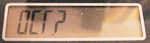
2. нажать два раза зелёную клавишу «ИТ»
Как снять утренний X отчет.
1. нажать несколько раз клавишу «РЕЖ» пока на индикаторе не загорится: 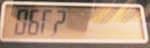
2. нажать два раза зелёную клавишу «ИТ»
Как войти в рабочий режим для пробития чеков.
1. нажать несколько раз клавишу «РЕЖ» пока на индикаторе не загорится: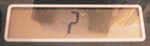
2. нажать клавишу «ИТ».
Как пробить чек. Пробитие чека происходит в «рабочем режиме». Как войти в рабочий режим смотрите выше.
1. наберите сумму покупки на клавиатуре.
2. нажмите клавишу ПИ
3. нажмите номер отдела
3. нажмите клавишу «ИТ»
Как оформить возврат
Изначально в опциях кассового аппарата запрещено оформление возврата, поэтому сначала нужно зайти в режим программирования и изменить опцию 32 с «0» на «1».
Для чека возврата нажмите клавишу «ВЗ», затем наберите сумму возврата и нажмите клавишу «ПИ». Выйдет чек:
Смотрите , оказывается чек возврата оформлять не обязательно.
Программирование чекопечатающей машины Меркурий 130.
Программирование ЧПМ Меркурий 130 Вы можете провести самостоятельно, для этого не требуется особых навыков. В комплекте кассы для вашего распоряжения подробная инструкция. Однако наши специалисты могут самостоятельно ввести для Вас кассовый аппарат в эксплуатацию, стоимость услуги 600 рублей. Также осуществляется он-лайн поддержка пользователей ЧПМ. По телефону 8-911-244-45-08 можно задать любые вопросы касательно эксплуатации и программирования контрольно-кассовой техники.
Программирование ИНН, ввод в эксплуатацию, активизация ЭП (энергонезависимой памяти).
Данная операция проводится только после снятия Z — отчета. А так же программирование ИНН возможно не более 5 раз, после чего потребуется обнуление ЭП (энергонезависимой памяти) ЧПМ Меркурий 130.
По окончании программирования должен выйти чек:
Поздравляем! Ваша касса введена в эксплуатацию. Теперь Вам понадобится ввести название вашей организации — запрограммировать заголовок чека.
Программирование заголовка чека (названия организации на чеке).
Программирование заголовка возможно только после снятия Z — отчета.
Таблица кодов символов.
Таблицу кодов символов можно распечатать, если нажать три раза на клавишу «РЕЖ», а затем «ЧЕК»
Обнуление ЭП (энергонезависимой памяти) ЧПМ Меркурий 130.
В ЧПМ меркурий возможно программирование ИНН только 5 раз. После чего требуется полное обнуление памяти. Для этого нужно проделать следующие действия.
- Выключите, а затем включите ЧПМ.
- Нажмите несколько раз клавишу «РЕЖ», пока на индикаторе не появится:
- Нажмите последовательно клавиши: «ИТ», 0,0,0,0,0,0,
- Нажмите несколько раз клавишу «ПИ», пока на индикаторе не появится:
- Нажмите последовательно клавиши «ИТ», 3.
- Подождите от 10 секунд до 3 минут, пока с индикатора не исчезнет надпись:
После процедуры обнуления не забудьте восстановить заводской номер ЧПМ (смотрите ниже), запрограммировать заголовок и регистрационные данные организации.
Программирование заводского номера ЧПМ после обнуления ЭП.
Разрешение оформления возврата
теперь в кассовом режиме можно оформлять возвраты.
Техническое описание характеристики Меркурий 130.
габариты: ширина 180 мм, длинна 260 мм, высота 81 мм.
| Количество знаков в строке чека | 36 |
| Размер чековой ленты (термобумага) | 57 мм |
| Количество отделов | 99 |
| Количество кассиров | 9 |
| Кол-во программируемых цен (во внутренней памяти ККМ) | 1000 |
| Скорость печати (строк в секунду) | 7 |
| Программирование скидок и надбавок | + |
| Возможность внесения денег в кассовый аппарат | + |
| Возможность выплаты из кассы | + |
| Возврат товара (услуг) из кассы | + |
| Аннулирование продаж из кассового аппарата | + |
| Корректировка введенных данных до выведения чека на печать | + |
| Возможность подключения сканера штрих-кода | + |
| Возможность работы с весами | + |
| Потребляемая мощность, Вт. | 6 |
Установка или замена чековой ленты показана на видео ниже.
Включите кассовый аппарат в розетку. Включите выключатель.
На индикаторе появляется надпись ПРОВ, что означает самотестирование аппарата и если всё номально с кассой, на индикаторе отображается установленная на аппарате дата, например 02.12.13(2-е декабря 2013 года), если дата установлена правильно, нажмите кнопку .
Если дата неправильная, наберите правильную дату: 2 цифры день, 2 цифры месяц, 2 цифры год и нажмите клавишу .
На индикаторе отображается установленное на аапарате время, например 09:00:10(9 часов 1 минута 10 секунд), если время установлено правильно, нажмите кнопку .
Если время установлено не верно для корректировки времени нажмите клавишу (знак умножения) и наберите правильное время в виде 2 цифры часы, 2 цифры минуты и 2 цифры секунды и нажмите кнопку .
На индикаторе отображается приглашение входа в режим регистрации продаж ОП——. Чтобы пробить чек, нужно войти в режим регистрации продаж. Для этого нажмите клавишу , на табло На табло появляется 0. Аппарат находится в кассовом режиме.
ПРОБИЕ ОДИНОЧНОГО ЧЕКА.
Наберите сумму, нажмите и . Выходит чек.
ПРОБИЕ ЧЕКА НА НЕСКОЛЬКО ТОВАРОВ В ОДНОМ ЧЕКЕ.
Наберите сумму первого товара, нажмите , наберите сумму второго товара, , и т.д., затем .
РАБОТА С АВТОМАТИЧЕСКИМ ПОДСЧЁТОМ СДАЧИ.
Наберите стоимость товара, нажмите на , Наберите стоимость следующего товара, нажмите на , и т.д., после набора стоимости последнего товара и нажатия кнопки , на табло будет показана сумма чека, наберите сумму денег, полученную от покупателя, нажите , на табло будет показана сдача.
ШТУЧНЫЙ ИЛИ ВЕСОВОЙ ТОВАР.
Наберите количество или вес товара, нажмите на х(знак умножения), набрерите цену товара за штуку или килограмм, нажмите на , тоже самое для следующего товара, нажмите , выйдет чек.
Для ПОВТОРА ПОСЛЕДНЕЙ ПРОДАЖИ В НЕЗАВЕРШЁННОМ ЧЕКЕ, нажмите клавишу ПВ.
Для ПОВТОРА ЗАВЕРШЕННОГО ЧЕКА, ПЕЧАТИ КОИ ЧЕКА, нажмите клавишу ПВ. При этом будет распечатана копия последего чека с надписью: «ПОВТОРНЫЙ ЧЕК».
Для АННУЛИРОВАНИЯ ПОСЛЕДНЕЙ ПРОВЕДЕННОЙ ПРОДАЖИ ПРИ НЕЗАКРЫТОМ ЧЕКЕ нажмите клавиши АН и .
Для АННУЛИРОВАНИЯ ВСЕГО ЧЕКА ПРИ НЕЗАКРЫТОМ ЧЕКЕ нажмите клавишу аннуляции АН, на табло отобразится АНН . Нажмите клавишу , на индикаторе отобразится сообщение АНН Ч ?. Нажмите клавишу для подтверждения аннуляции или клавишу С для отмены аннуляции.
Для оформления чека ВОЗВРАТА нажмите клавишу ВЗ, введите его цену. Если возвращаемая сумма меньше или равна сменной выручки , то печатается НЕФИСКАЛЬНЫЙ чек возврата. В противном случае выводится сообщение об ошибке. Перед вводом цены товара можно ввести его количество и нажать клавишу х(знак умножения).
СНЯТИЕ ТЕКУЩЕГО ОГА(отчёта без гашения, Х-отчёта)
Нажмите клавишу РЕ несколько раз, до появления на индикаторе табло ОБ. Нажмите клавишу На индикаторе появится надпись -ОБГ1, нажмите ещё раз . Будет распечатан отчёт.
ЗАКРЫТИЕ СМЕНЫ(отчёт с гашением, Z-отчёт)
Нажмите клавишу РЕ несколько раз, до появления на индикаторе табло ОГ. Нажмите клавишу на табло появляется -ОСГ1 и ещё раз . Будет распечатан отчёт.
Преимущества Меркурий 115 Ф
Новый дизайн кассового аппарата. Удобная, резиновая пыле и влагозащищенная клавиатура, кнопки легко нажимаются и не боятся грязи.
Принтер в Меркурий 115ф имеет высокое качество и скорость печать, также плюсом принтера является надежность в виде разработки на базе механизма фирмы Seiko.
Легко устанавливается бумага, по принципу открыл, положил (чековую ленту), закрыл.
Наличие аккумулятора и долгое время работы от него.
Два самых востребованных типа беспроводной связи wi-fi и 2G (sim карта, предоставляем бесплатно).
Можно записать в базу товаров до 10 000 наименований.
Наполнение базы товаров (услуг)
Наполнение номенклатурой может происходить одним из трех способов. Для первого способа нам понадобится компьютер, флэшка, переходник (mini USB папа, USB мама) и программа. Вставляем флэшку с переходником в кассу, выгружаем базу товаров. После вставляем флэшку в компьютер, с помощью программы вводим базу товаров, сохраняем и обратно выгружаем в кассу. Удобный способ, если товаров много. Минус в необходимости переходника.
Второй способ, подключить обычную компьютерную клавиатуру через переходник в кассу и на ней вводить все товары вручную.
Третий способ, вручную на кассовом аппарате с помощью специальных кодов. Данный способ подходит, если нужно срочно добавить товар или позиций не много, а другие способы сейчас недоступны. В остальных случаях, это самый не удобный способ и занимает много времени.
Оформление продажи.
Товар можно продавать:
- по внутреннему коду
- по штрих-коду (используя сканер штрих кода)
- по свободной цене
Для продажи по штрих коду, требуется минимум действий, просканировать товар и нажать итог.
Для продажи по кодам или по свободной цене, нужно будет запомнить пару простых последовательностей действий на кассе, ничего сложного в этом нет.


